Като ИТ експерт често ме питат как да създам шарена или текстурирана линия във Photoshop. Има няколко различни начина да направите това, но най-лесният начин е да използвате инструмента Pen.
Първо създайте нов слой и изберете инструмента Pen. След това щракнете и плъзнете, за да създадете път. За да добавите текстура към пътя, просто щракнете върху иконата за стилове на слоя и изберете „Наслагване на шаблон“.
След това можете да изберете модел от падащото меню или да качите свой собствен. След като изберете модел, просто коригирайте мащаба и непрозрачността според вкуса. Това е!
Ако искате да добавите малко повече интерес към вашата линия, можете също да използвате стила на слоя 'Щрихи с четка'. Просто изберете желаната мазка с четка от падащото меню и коригирайте настройките по ваш вкус. Отново, това е всичко!
И така, ето го – два лесни начина за създаване на шарени или текстурирани линии във Photoshop. Опитайте ги и вижте кой предпочитате. Мисля, че ще се изненадате колко лесно се създават.
Photoshop, неговите инструменти и функции ще направят вашите графики по-привлекателни за всяка употреба. Изкуството се състои от линии, подредени по такъв начин, че да образуват нещо привлекателно. Това важи и за графиките, така че е важно да се научите как да правите линиите по-привлекателни. образование как да нарисувате шарена линия във photoshop много важно умение.

прозорци от съществено значение за сигурността на Microsoft 64 64 бита
Как да направите шарена или текстурирана линия във Photoshop
Рисуването на шаблонна или текстурирана линия във Photoshop също ще добави уникален щрих към вашата работа. Хората ще имат различни идеи за шаблони и могат да ги персонализират. Има два начина за рисуване на шарени линии и двата ще бъдат разгледани в статията.
- Отворете документ във Photoshop
- чертая линия
- Добавяне на шаблон с помощта на опцията за стил на слоя
- Добавяне на шаблон с Stroke
- Използвайте формата, за да направите шарена линия
1] Отворете документ във Photoshop
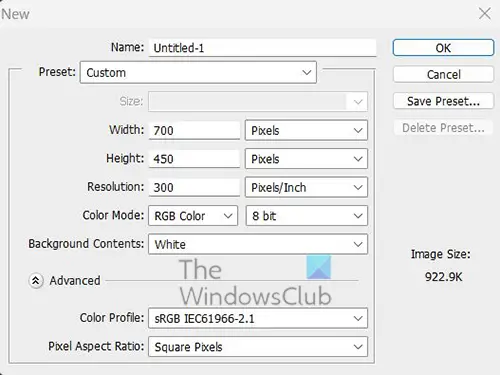
Нарочно нарекох тази първа стъпка Отваряне на документ във Photoshop. Това е така, защото в някои случаи линията на модела ще бъде създадена в нов документ или добавена към вече създаден документ.
Отворете нов документ
За да отворите нов документ, отворете Photoshop, след това изберете File, след това New, или щракнете Ctrl + Н . Ще се отвори прозорецът Опции за нов документ, за да можете да определите какво искате за вашия документ и след това щракнете върху OK, за да потвърдите.
Отворете съществуващ документ
За да отворите съществуващ документ, отворете Photoshop, след което отидете на Файл тогава Отворете или щракнете Ctrl + О . Можете също да намерите документа и да го плъзнете във Photoshop. Можете също да намерите документа и да щракнете два пъти върху него или да щракнете с десния бутон и да изберете Отворете от тогава Adobe Photoshop (номер на версията) .
Сега, когато платното е подготвено или вече съществуващ документ е отворен, е време да направите шарена линия.
2] Начертайте линия 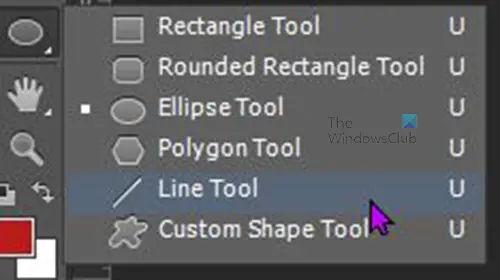
За да нарисувате линия, отидете в лявата лента с инструменти и изберете инструмента Линия. Инструментът Line е в същата група като Инструмент за правоъгълник , Инструмент за заоблен правоъгълник, и други. С избрания инструмент за линия, преминете към платното, натиснете и задръжте основния бутон на мишката и след това плъзнете, за да създадете линия. Ако искате да сте сигурни, че линията е права, задръжте натиснат клавиша Shift, докато плъзгате.
Можете също да създадете линия, като щракнете върху инструмента за правоъгълник и след това върху платното. Ще видите диалоговия прозорец Създаване на правоъгълник. Въведете желаните размери за правоъгълника, след което щракнете Глоба за валидиране и създаване на правоъгълник.
Накарайте линията да изпъква 
gmail остана в изходящата кутия
По подразбиране линията ще бъде тънка и ще приеме текущия цвят на преден план. Горното изображение е линия, когато току-що е начертана, стойността H (височина) е 1 пиксел.

Когато линията все още е избрана и инструментът за линия е активен, ще видите меню в горната лента с менюта. Тук можете да промените линията Цвят на запълване , Желязо цвят, Тегло (дебелина) и много други. 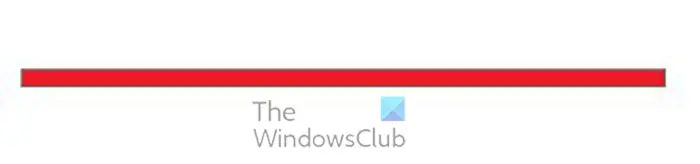
може да отидеш до H (височина ) и променете стойността на число, което ще направи линията по-дебела. Въведете нова стойност, след което натиснете Enter и височината на реда ще се увеличи. Горният ред има стойност на височина 10px.
Можете също да промените дължината на линията, като изберете по-голяма стойност за W (ширина ). Въведете желаната стойност, след което щракнете влиза и дължината ще се промени.
3] Добавяне на шаблон с помощта на опцията Layer Style
Сега, когато линията стана по-голяма, е време да добавите шаблона.
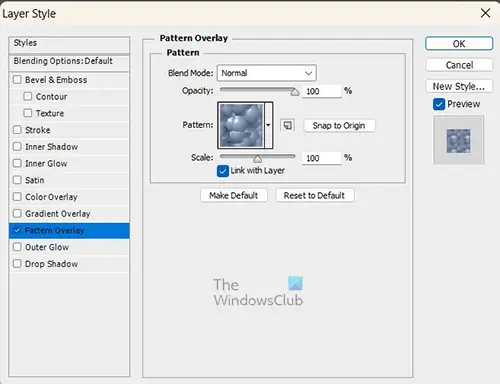
Можете да добавите шаблони по подразбиране на Photoshop към линия, като използвате стилове на слоя. За да добавите модел, отидете на панела със слоеве и щракнете с десния бутон върху слоя, който е предназначен за линията, ще се появи меню, щракнете върху Опции за смесване . Когато се появи прозорецът Layer Style, щракнете върху думата Наслагване на шарка .
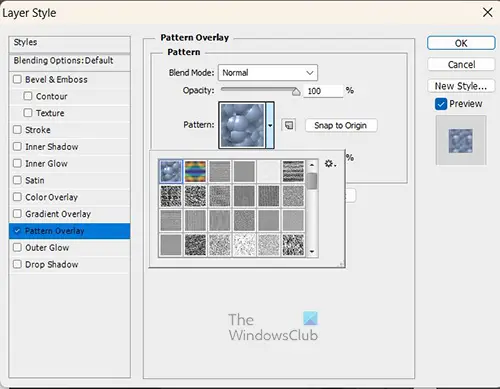
Отидете до опциите за наслагване на шаблони и изберете желания шаблон. Можете да добавите още стилове към реда, като щракнете върху други имена на стилове. Тази статия обаче се фокусира върху шаблона, така че ще бъде добавен само шаблонът. 
За да направя модела по-видим за вас, ще направя линията много по-широка. Височината на линията е 30px и моделът е по-видим.
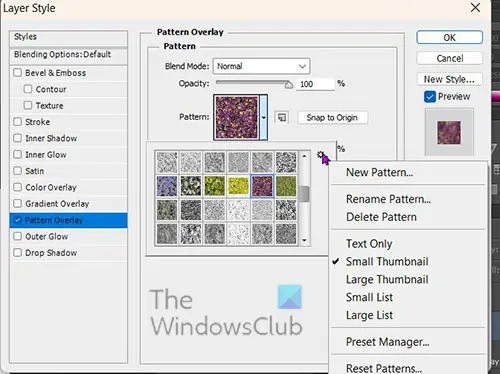
Ако не харесвате шаблоните в този списък и искате да добавите още, можете да го направите. Просто щракнете върху падащата стрелка до образеца на шаблона, за да покажете шаблоните. ще забележите малка икона на зъбно колело в горния десен ъгъл на образците на шаблони, щракнете върху нея, за да отворите менюто. Можете да превъртите надолу и да изберете нова категория шарки, като Естествени шарки или всяка друга. 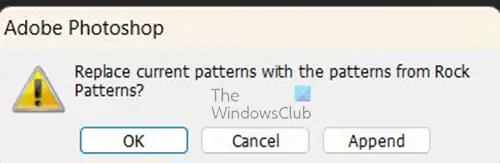
Когато щракнете върху желания шаблон, ще бъдете попитани дали искате да използвате текущите шаблони с новите категории. можете да щракнете Глоба ги сменете или Добавете за да запазите старите и да добавите нови към списъка или щракнете върху бутона „Отказ“, за да затворите списъка, без да правите промени.
как да спрете chrome да работи във фонов режим
Ако имате нужда от персонализирани шаблони, които не са налични, можете да щракнете върху същото меню и да изтеглите шаблоните, които сте изтеглили или създали.
Докато сте в менюто на шаблона, можете да промените непрозрачността и размера на шаблона. За да промените непрозрачността на шаблона, плъзнете Непрозрачност плъзнете нагоре или надолу или въведете стойност. За да промените размера на шаблона, плъзнете Мащаб плъзгач наляво или надясно или въведете число в полето за стойност. Когато сте готови, щракнете върху OK, за да запазите настройките на шаблона и да затворите прозореца. Стил на слоя прозорец с опции.
4] Добавяне на картина с щрих
Докато инструментът за линия е избран, отидете в горната лента с менюта и намерете лентата с опции за линия. Добавете цвят за запълване на линията, ако нямате такъв. След това прилагате и цвета на щриха. След като добавите щрих, вие променяте типа щрих на тирета или точки. Ударът ще образува модел на линията. Шаблонът ще бъде по-остър, колкото по-широка е линията, и шаблонът ще се промени, когато правите линията по-широка. 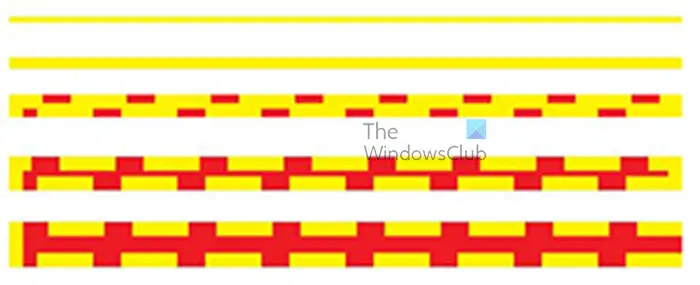
Това са линии на различни височини: първият ред е 5px, следващият е 10px, вторият ред е 20px, другият е 30px, а последният е 40px. Забелязвате, че първите два реда не показват тиретата, въпреки че ги има.
Това прави метода за рисуване на шарки върху линия доста ненадежден. Шаблонът не се показва, ако линията е твърде тясна и се използва тире. Той обаче ще показва точки, дори ако е 5 пиксела.
5] Използване на форма за създаване на шарена линия
Този метод за създаване на шарени линии използва форми. По-специално, правоъгълник или квадрат. Този метод е доста лесен за изпълнение. За да използвате форма, за да създадете шарена линия, отидете в лявата лента с инструменти и изберете инструмента Rectangle. Инструментът Rectangle е в същата група като инструмента Line. С избрания инструмент Rectangle начертайте правоъгълник върху платното. 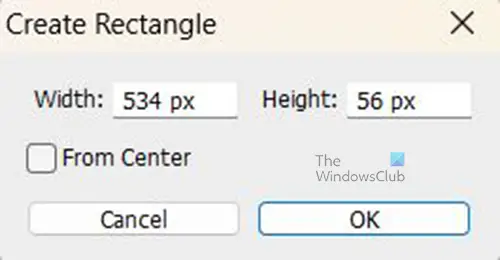
Можете също да нарисувате правоъгълник, като докоснете екрана. Ще се появи прозорецът Опции за създаване на правоъгълник. просто трябва да въведете размерите и да щракнете върху OK, за да създадете правоъгълника.  Правоъгълникът вече може да се коригира, за да направи линията по-тънка или по-дебела. За да коригирате размера на правоъгълника, щракнете върху него, след което щракнете Ctrl + Т за задействане на поле за трансформация около правоъгълник.
Правоъгълникът вече може да се коригира, за да направи линията по-тънка или по-дебела. За да коригирате размера на правоъгълника, щракнете върху него, след което щракнете Ctrl + Т за задействане на поле за трансформация около правоъгълник.
Задръжте горната или долната дръжка на правоъгълника и го плъзнете нагоре или надолу в зависимост от това дали искате да направите правоъгълника по-дебел или по-тънък. Трябва да задържите Shift + Alt, докато плъзгате, за да направите корекции. 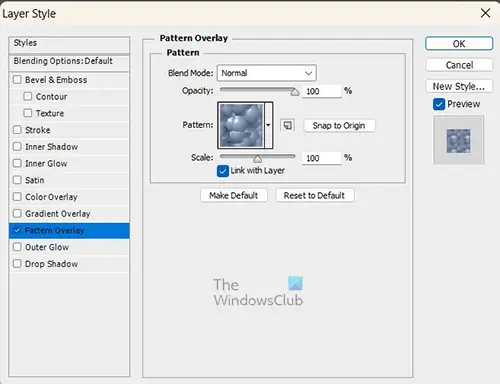
За да добавите шаблон към линията на правоъгълник, изберете правоъгълника и отидете на панела със слоеве. Щракнете с десния бутон върху слоя с правоъгълник и когато се появи изскачащото меню, изберете Стилове на слоеве .
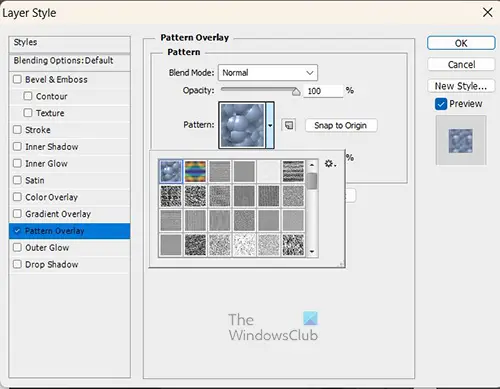
деинсталирайте onedrive
Кликнете върху думата Pattern Overlay, за да добавите шаблон към правоъгълника. Можете да изберете желания шаблон, като щракнете върху стрелката надолу до образеца на шаблона. Когато сте готови, щракнете върху OK, за да потвърдите шаблоните.

Това е линия, състояща се от правоъгълник и покрита с шаблон.
Забележка: Всеки път, когато рисувате фигура или линия, настройките за линия, щрих и запълване, използвани тук, ще се използват по подразбиране.
Прочети: Как да добавите рамка към изображение във Photoshop
Могат ли персонализирани шаблони да се добавят към Photoshop?
Можете да създавате свои собствени шаблони и да ги добавяте към Photoshop. Можете да създадете шаблон във Photoshop или да поставите изображение във Photoshop и да го използвате или части от него като шаблон. Когато изображението е готово, изберете го или част от него с помощта на инструмента за правоъгълна селекция. Когато е избрано изображение или част от него, отидете на редактиране тогава Дефиниране на шаблон . Ще се появи прозорец за избор на име на шаблон; именувайте шаблона и щракнете ГЛОБА . Шаблонът ще бъде наличен в мострата на шаблона винаги, когато искате да добавите шаблон към вашето произведение на изкуството.
Как да добавяте шаблони към обекти във Photoshop?
За да добавите шаблон към нещо във Photoshop, изберете обекта, след което щракнете с десния бутон върху него в панела със слоеве. Ще се появи меню; щракнете Опция за смесване . Ще се появи прозорецът Layer Styles; щракнете върху думата Наслагване на шарка . Ще видите образец на шаблон; щракнете върху падащата стрелка до образеца на шаблона, за да видите допълнителни шаблони, от които можете да избирате.














